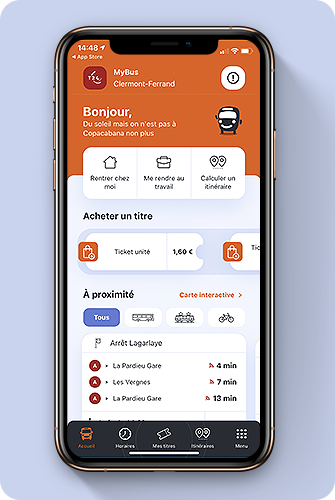Lors de la première ouverture, cet écran de chargement s’affiche :
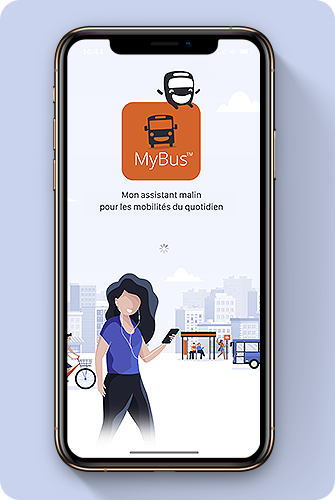
Puis cet écran :
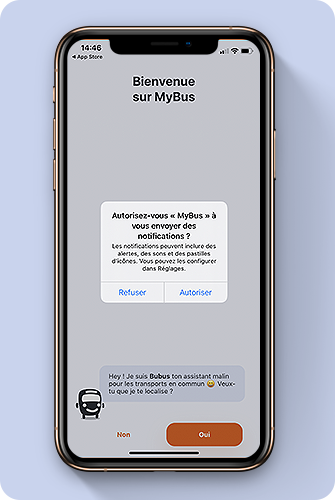
Il arrive parfois qu’une mise à jour de l’application soit disponible. Dans ce cas, je clique sur « Télécharger », puis sur « Oui ».
Les autorisations demandées permettent à l’application, d’une part de m’envoyer des notifications pour m’informer lorsqu’un titre ou un abonnement arrive à expiration par exemple, et d’autre part, de me localiser pour me permettre de trouver l’arrêt de bus le plus proche de moi.
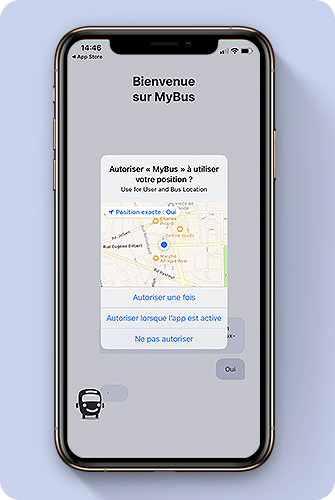
Lorsque j’ai donné mon autorisation pour l’accès à la géolocalisation et pour les notifications, j’ai le choix entre être géolocalisé ou choisir le réseau, et dans ces deux cas, c’est la mascotte “Bubus” qui m’accueille à travers cet écran.

Si j’ai choisi moi-même le réseau sur lequel je souhaite voyager :
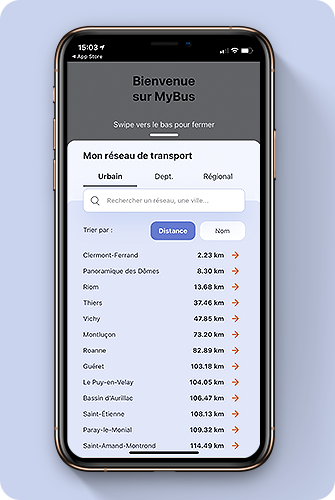
Je peux alors lire les conditions générales d’utilisation, le règlement général sur la protection des données ainsi que les mentions légales de MyBus et cliquer sur le bouton “Utiliser MyBus”
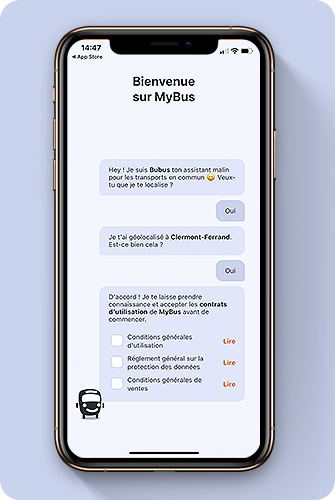
Un petit tutoriel pour guider mes premiers pas va s’afficher, je peux le lire ou l’ignorer en cliquant sur “Passer le tutoriel”.
L’écran d’accueil s’affiche.